Незалежно від того, наскільки потужним ваш комп’ютер з апаратної точки зору, він все одно буде обмежений поточною ОС, на якій він працює.
Ось чому важливо мати останню версію останньої ОС, а також важливі засоби, за допомогою яких ви можете цього досягти.
У випадку ОС Windows остання версія, яку ви можете мати на цей момент, — це Windows 10 версії 20H2 (також відома як Windows 10 October Update).

Якщо ви хочете отримати у свої руки повну та законну копію Windows 10 20H2, найшвидший спосіб зробити це — скористатися помічником оновлення Windows 10.
Що таке помічник оновлення Windows 10?
Простіше кажучи, помічник оновлення Windows 10 — це інструмент, створений Microsoft, який дозволяє користувачам оновлювати свої комп’ютери з Windows 10 до новішої версії, аж до останньої доступної.
Помічник оновлення Windows 10, крім того, що він використовується як засіб оновлення ОС, може опосередковано використовуватися для вирішення поширених проблем ПК, оскільки він в основному замінює старі системні файли новою копією нових версій.
Помічник оновлення Windows 10 на 100% безкоштовний, і його можна завантажити прямо з офіційного веб-сайту Microsoft.
Як використовувати помічник оновлення Windows 10?
Windows 10 оптимізована, щоб бути максимально простою у використанні в усіх відношеннях, включаючи процес встановлення та оновлення.
Ось короткий опис того, як ви можете використовувати помічник оновлення Windows 10 для оновлення поточної версії Windows 10 до Windows 10 20H2:
Завантажте офіційний помічник оновлення Windows 10 з веб-сайту Microsoft
Двічі клацніть на клієнті, щоб запустити його
До цього процесу налаштування не потрібно, оскільки програма на 100% переносна.
Помічник оновлення Windows 10 продовжить сканування вашого ПК, щоб визначити, яку версію Windows 10 ви використовуєте
Коли інструмент завершить сканування вашого ПК, натисніть Оновити зараз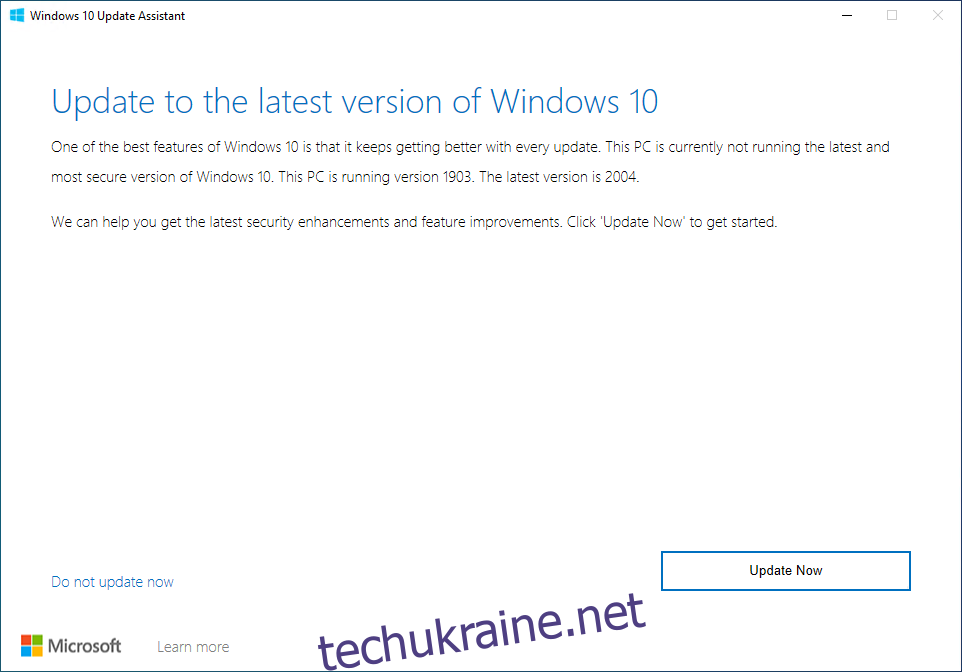
Тепер інструмент сканує ваш комп’ютер на наявність проблем із сумісністю та обчислює, скільки місця для зберігання потрібно для застосування останніх оновлень.
Тепер вам буде запропоновано два варіанти:
Оновіть цей ПК зараз
Створіть інсталяційний носій
Натисніть Оновити цей ПК зараз і дочекайтеся, поки програма запуститься
Ваш ПК перезавантажиться кілька разів сам, і вам доведеться час від часу виконувати інструкції на екрані, коли вони з’являться.
Однак це цілком нормально, і як тільки ви закінчите, у вас буде встановлена нова копія Windows 10 20H2 на вашому ПК.
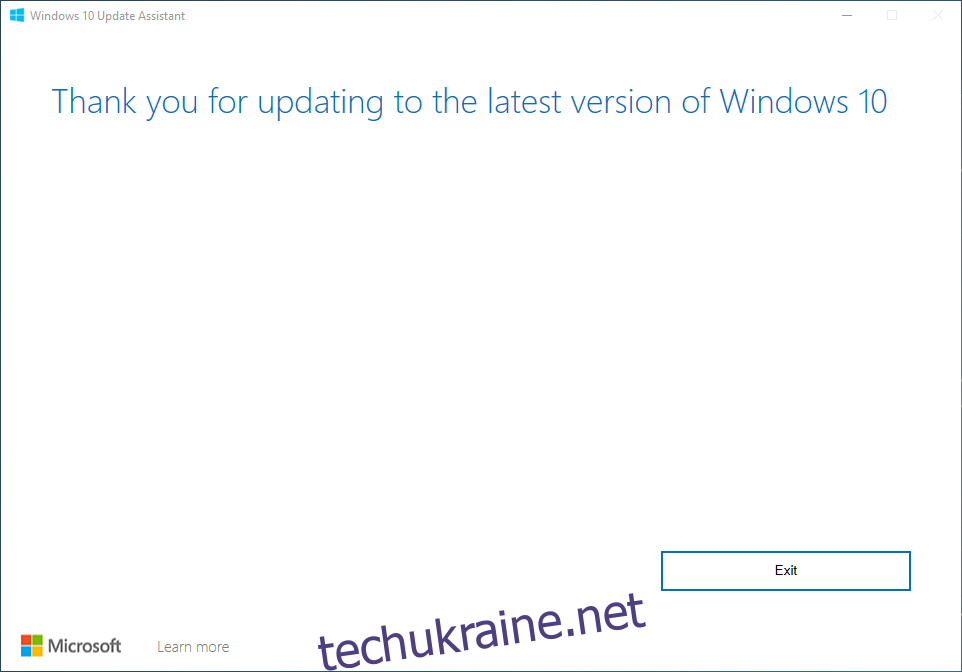
Помічник оновлення Windows 10 проти засобу створення медіа
Якщо у вас є звичка постійно оновлювати свій комп’ютер, то, ймовірно, ви вже знаєте, що таке помічник оновлення Windows 10.
Крім того, ви, можливо, помітили подібний інструмент на тій же сторінці завантаження, який називається інструментом створення медіафайлів Windows 10.
Якщо так, можливо, ви задалися питанням, у чому різниця між ними, і чи один кращий за інший.
Коротка версія така: обидві програми можна використовувати для оновлення комп’ютера до останньої версії.
Однак різниця полягає в підході:
Помічник оновлення Windows 10 призначений лише для оновлення вашого ПК з Windows 10
Інструмент Media Creation Tool призначений для оновлення вашого ПК та створення інсталяційного носія, який можна використовувати для інших ПК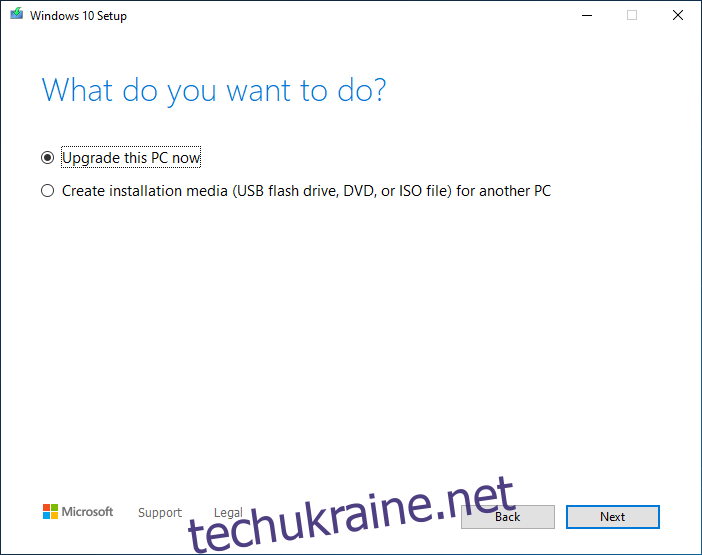
Помічник оновлення Windows 10 проти автоматичних оновлень Windows
Інший спосіб оновити свій комп’ютер – це використовувати вбудоване меню Windows 10 Update. Ця функція вбудована в ОС Windows 10, і її можна отримати, виконавши такі дії:
Натисніть клавішу Windows, щоб відкрити меню «Пуск».
Перейдіть до Налаштувань
Це кнопка у формі гвинтика в меню «Пуск».
Виберіть Оновлення та безпека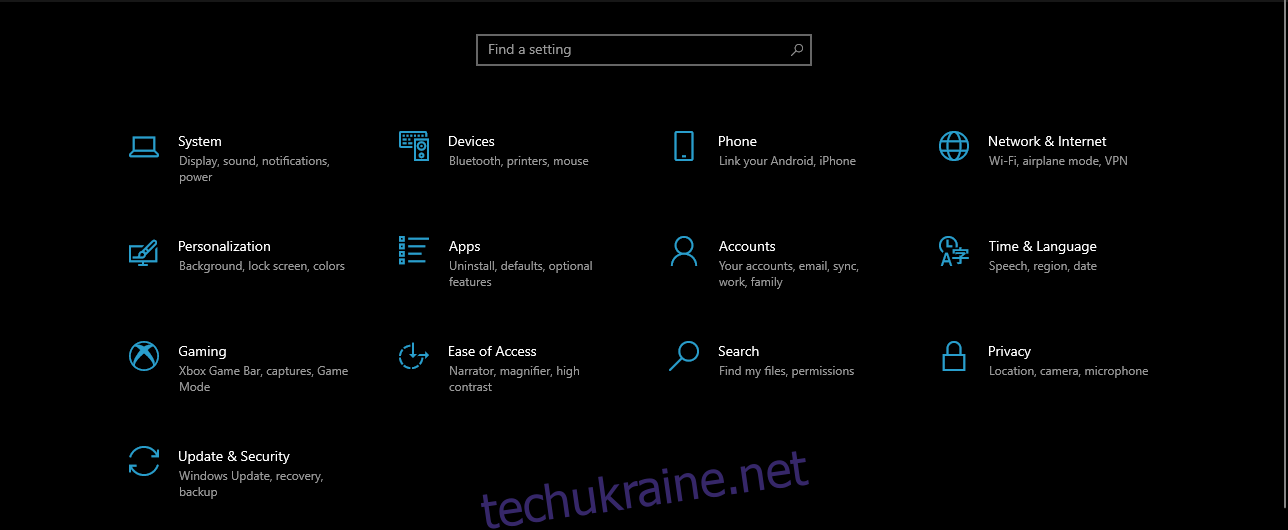
У меню Windows Update натисніть Перевірити наявність оновлень, щоб знайти нові оновлення, які можуть бути доступні для вашого ПК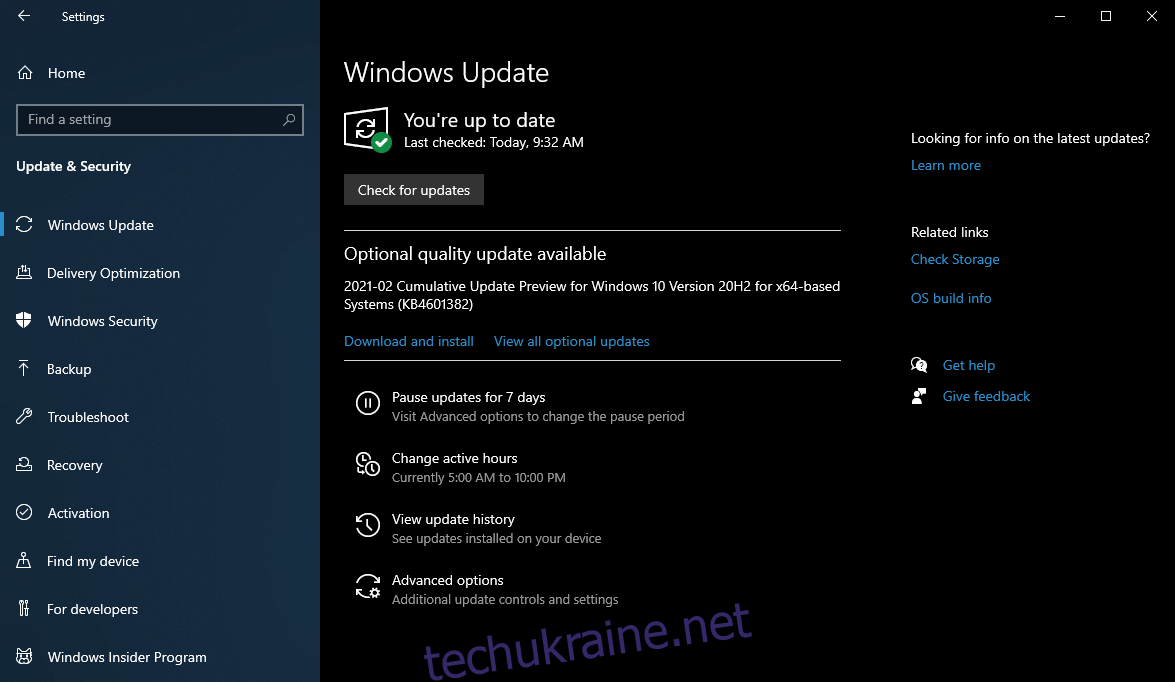
Різниця між помічником оновлення Windows 10 і меню Windows Update полягає в тому, що останнє працює автоматично, скануючи сервери Microsoft через регулярні проміжки часу на наявність доступних оновлень.
З іншого боку, оновлення комп’ютера за допомогою меню Windows Update не є таким надійним, оскільки багато помилок оновлення Windows 10 трапляються саме таким чином.
Через це помічник оновлення Windows 10, а також інструмент створення медіафайлів можна використовувати для примусового оновлення ОС, навіть якщо автоматичні засоби зустрічаються з повідомленнями про помилку.
Помічник оновлення Windows 10: варте того чи ні?
Хоча існує багато способів, за допомогою яких користувач може оновити свої комп’ютери, правда в тому, що з багатьох точок зору помічник оновлення Windows 10 є найшвидшим і найнадійнішим.
Це тому, що його завжди можна використовувати як план резервного копіювання на випадок, якщо інші методи призведуть до помилок оновлення, а також тому, що його можна використовувати для примусового оновлення вашого ПК за допомогою останніх оновлень функцій, щойно вони з’являться.
Загалом, помічник оновлення Windows 10 — це ефективний інструмент для тих, хто хоче, щоб на своїх комп’ютерах працювала остання ОС.
Які методи оновлення ПК ви використовуєте? Дайте нам знати, поділившись своїми вподобаннями в розділі коментарів нижче.

